Можно ли восстановить фото с фотоаппарата если они были сохранены на флешке
Содержание статьи
Как восстановить фотографии, цифровые изображения после удаления, форматирования
Не знаете, как восстановить удаленные цифровые фотографии? Ищите, как восстановить цифровые изображения, удаленные после форматирования жесткого, внешнего диска, карты памяти или USB флешки? Удалили важные фотографии – не расстраивайтесь.
Восстановите фотографии программой
RS Photo Recovery
Есть хороший шанс вернуть удаленные снимки обратно. Только с одной оговоркой — если вы больше не фотографировали и не снимали видео с сохранением на ту же карту памяти. Дело в том, что когда вы удаляете фото, камера на самом деле не уничтожает файл. Она просто обозначает ту область на карте памяти, где находились снимки, как свободное пространство. А это означает, что удаленные фотографии возможно восстановить.
Скачать
Регистрация
Скриншоты
Выбор диска для восстановления
Чтобы получить фотографии назад, вам необходима программа для восстановления фотографий. Возможно, понадобится и кард-ридер, если ваша камера не отображается как диск при запуске программного обеспечения. Подключите камеру к компьютеру или вставьте флеш-карту в карт-ридер и запустите RS Photo Recovery.
Первое, что нужно сделать, это выбрать фотоаппарат, диск или флеш-карту, с которой вы хотите восстановить ваши фотографии.
Теперь нажмите кнопку «Далее».
Программа начнет сканирование. По мере сканирования в окне программы будут отображаться найденные и подлежащие восстановлению фотографии.
Выбор изображения для восстановления
Когда сканирование закончится, вы должны увидеть список фотографий, которые могут быть восстановлены. В RS Photo Recovery встроена действительно очень полезная функция — просмотр содержимого удаленных файлов. (То есть вы можете видеть само восстанавливаемое изображение, а не только его имя типа IMG_0238.JPG. А это и впрямь полезно, не так ли?) Все что вы видите, может быть восстановлено.
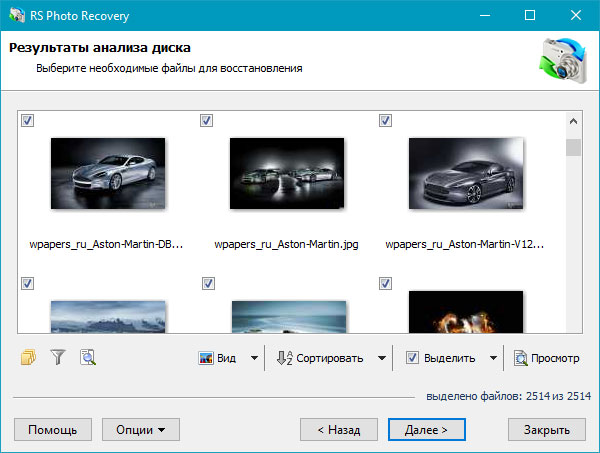
Для ускорения поиска нужных изображений воспользуйтесь функциями сортировки и фильтрации изображений. Вы можете фильтровать изображения по типу, маске, размеру и разрешению. После применения фильтра в списке изображений будут отображаться только те фотографии, которые удовлетворяют требованиям фильтра.
После того, как вы нашли удаленные фотографии, нажмите на кнопку «Далее».
Сохранение восстановленных файлов
В следующем окне выберите папку (строго рекомендуется выбрать другой диск для восстановления: например, если вы восстанавливаете данные с диска «C», то для сохранения выберите папку на диске «D»), в которую программа сохранит восстановленные изображения, и нажмите на кнопку «Далее». Программа сохранит выбранные фотографии в указанную вами папку.
Примечание: при выборе места сохранения файлов также возможно восстановить структуру папок, в которых хранились фотографии.
Теперь фотографии восстановлены, и вы можете скопировать их обратно на карту памяти или просмотреть на мониторе компьютера еще раз.
Часто задаваемые вопросы
Программа RS Photo Recovery может восстановить все популярные форматы изображений.
Такие как: JPEG, JPG, PNG, BMP, GIF, RAW, PSD, CR2, CRW, CDR, BMP, TIFF (TIF), NEF, PEF, X3F и другие.
Вы можете бесплатно скачать программу, провести анализ носителя информации.
Программа найдет и отобразит изображения, которые могут быть восстановлены.
Встроенная функция предварительного просмотра позволяет оценить качество.
Приобретая программу, вы получаете возможность сохранить восстановленные данные.
Да. Одной из причин может быть повреждение файловой структуры флешки.
Программа RS Photo Recovery может восстановить фотографии с поврежденной карты памяти.
- Подключите карту памяти к компьютеру. Карта должна определяться.
- Запустите программу RS Photo Recovery и начните анализ.
Одной из причин, может быть повреждения данных с информацией о файле.
- Используйте Полный анализ (Content-Aware анализ) для поиска удаленных изображений по содержимому.
- Воспользуйтесь программой RS File Repair для исправления поврежденных фотографий по остаточной информации.
Да, это возможно. Программа RS Photo Recovery может восстановить фотографии с поврежденной карты памяти.
- Подключите карту памяти к компьютеру. Карта должна определяться.
- Запустите программу RS Photo Recovery и начните анализ.
Это сильно зависит от емкости вашего жесткого диска и производительности вашего компьютера. В основном, большинство операций восстановления жесткого диска можно выполнить примерно за 3-12 часов для жесткого диска объемом 1 ТБ в обычных условиях.
Источник
Как восстановить фотографии на фотоаппарате
23 февраля 2011
Автор
КакПросто!
Один из недостатков цифровой фотографии в том, что снимки представляют собой файлы, которые можно нечаянно удалить. К счастью, восстановить удаленные фотографии возможно. Поскольку цифровые фотографии являются обычными файлами, то и восстановить их можно с помощью программ восстановления данных, специально разработанных для случаев неумышленного или преднамеренного удаления файлов.
Вам понадобится
- Чтобы восстановить фотографии, которые были стерты из памяти фотоаппарата, вам потребуется одна из программ для восстановления данных, и кабель для подключения фотокамеры к компьютеру. Если фотографии были записаны на карту памяти, вместо подключения фотокамеры, можно использовать картридер и карту памяти из фотокамеры.
Инструкция
Прежде всего, следует загрузить и установить одну из программ, умеющих возвращать утраченные файлы. Это может быть Easy Recovery Professional, Recuva, GetDataBack, Recover My Files, Restoration или любая аналогичная программа. Стоимость некоторых программ достаточно высока, а некоторые можно использовать совершенно бесплатно.
Какую бы программу вы не выбрали, принцип работы с восстановлением фотографий будет один и тот же. Вам нужно подключить к компьютеру фотокамеру или карту памяти и запустить программу восстановления данных. Все программы обладают интуитивно понятным интерфейсом, а процесс восстановления сопровождается подсказками программы. Вам нужно только указать область поиска, которой в вашем случае будет карта памяти или подключенный фотоаппарат. Программа сама найдет все удаленные снимки и покажет вам их в виде списка. Затем вам следует выбрать нужные файлы, а также выбрать папку в которую вы хотели бы поместить восстановленные фотографии. После этого останется только запустить процесс восстановления, и ваши утраченные снимки вернутся к жизни.
Обратите внимание
Возможно восстановить удаленные фотографии с флэшки, с карты памяти, с телефона, с компьютера, с фотоаппарата и, причем, восстановить их совершенно бесплатно! Главное, диск (карта памяти, флэшка), с которого удалили файлы, до запуска программы для восстановления лучше не использовать или вообще отключить. С системного диска (С) восстановить файлы труднее, потому что во время работы компьютера система изменяет его содержимое.
Полезный совет
Программа для восстановления фотографий. Досадный случай: подключил карту памяти от цифрового фотоаппарата через карт ридер к ноутбуку, для того чтобы перебросить фотографии. Во время чтения произошел сбой, в результате которого, как компьютер, так и фотоаппарат перестал видеть фотоснимки. Обзор программы для восстановления фотографий Как восстановить фотографии случайно удаленные с карты памяти, или после случайного форматирования.
Источники:
- как восстановить удаленные файлы с фотоаппарата
Войти на сайт
или
Забыли пароль?
Еще не зарегистрированы?
This site is protected by reCAPTCHA and the Google
Privacy Policy and
Terms of Service apply.
Источник
Как восстановить удаленные фотографии с фотоаппарата | Windows 7/8/10
Приветствую Вас очередной раз, уважаемые читатели! Скажите, пожалуйста, Вам когда-нибудь приходилось задаваться вопросом: как восстановить удаленные фотографии с фотоаппарата? Если нет, то рекомендую Вам ознакомиться с сегодняшней статьей, в которой Вы узнаете, как восстановить удаленные фотографии с карты памяти Вашего фотоаппарата или с обычной USB флешки.

Ведь не секрет, что наиболее часто возникающая ситуация с которой приходилось сталкиваться многим из Вас, это когда Вы подключаете карту памяти к своему компьютеру для того, чтобы скопировать свои фотографии на компьютер, а далее с ужасом обнаруживаете, что карта памяти абсолютна пуста и на ней нет ни каких фотографии. А ведь там было куча Ваших фотографий, которые Вы, к примеру, нащелкали во время своего отпуска или же это может быть презентация фотографий с какой-нибудь выставки.
В общем, на карте памяти вашего фотоаппарата находились, скажем так, очень важные фотографии. Соответственно у Вас возникнет множество вопросов: как восстановить удаленные фотографии с фотоаппарата? И вообще реально ли восстановить все свои фотографии? Один из моих читателей, вернувшись с отпуска, задал мне аналогичный вопрос.
Добрый день, Дмитрий! На днях вернулись с семьей с отпуска, ездили отдыхать в Египет. Во время отпуска мы нафоткали свыше 3000 фотографии. Вернувшись домой я решил удалить некоторые фотографии, которые были плохого качества. В общем, по моей вине были удалены все фотографии с карты памяти. Попробовал использовать некоторые программы для восстановления, но восстанавливаются только ярлыки этих фотографий, а самих изображений нет. Что теперь делать, я не знаю, мы все очень расстроены. Скажите Дмитрий, можно хоть как-то вернуть (восстановить) фотографии? С уважением, Владимир!
Подобная ситуация конечно не приятна, когда нажатием одной кнопки на фотоаппарате можно удалить все свои фотографии. По большому счету можно сказать, что в основном удаление фотографий с карты памяти происходит в результате не правильных (невнимательных) действий самих людей, то есть, как правило, нажимают на различные кнопки, а потом БАЦ и фотографий на карте памяти уже нет, как это вышло, скорее всего, у Владимира.

Другой пример, который я могу Вам привести, это когда люди по спешке, скопировав все фотографии на флешку, тут же начинают намеренно удалять их с карты памяти, чтобы карта памяти была абсолютно пуста для следующей фото сессии. А теперь представьте, что флешка перестала открываться и появляется какое-то не понятное окно, в котором нас спрашивают: выполнить ли форматирование съемного устройства? У себя на блоге я даже писал подробную статью на тему:
Флешка сгорела, как восстановить свои данные?
Я рассказывал, как восстановить свои документы на флешке при помощи этой же программы (однако порядок действия в отличие от сегодняшней статьи немного отличается). Можете ознакомиться с данной статьей. Прочитайте обязательно! Как говориться предупрежден, значит, вооружен, мало ли что.
Таких примеров можно приводить сколь угодно, в результате которых Ваши фотографии могут легко удалиться, исчезнуть, пропасть с карты памяти фотоаппарата по причине Ваших неправильных действий или вообще по непонятным обстоятельствам. Кстати, Вы также можете прочитать мою статью:
Что делать если папки на съемном носителе стали ярлыками?
У меня однажды тоже возникла необходимость восстановления фотографий с карты памяти, поскольку при подключении памяти к компьютеру появилось вот такое окно.

Итак, предлагаю Вам рассмотреть на практике способ восстановления удаленных фотографий. Для того, чтобы восстановить удаленные фотографии с нашей карты памяти, мы можем воспользоваться как платными (RS Photo Recovery, Magic Photo Recovery), так и бесплатными программами. Я думаю и даже больше уверен, что Вас, конечно, интересует бесплатные программы, которые великолепно могут справиться с этой задачей.
Одну из таких программ я хочу представить Вашему вниманию, скачать Вы ее можете, перейдя по этой ссылке https://www.cgsecurity.org/wiki/TestDisk_Download
В открывшейся странице сначала Вам потребуется указать тип операционной системы, после чего начнется загрузка программы.
Если загрузка не началась, то нажмите на ссылку показанной цифрой 2. После загрузки, Вам следует распаковать архив и открыть содержимое папки.

Забегая вперед, скажу Вам, что одной из особенностей этой программы является то, что данная программа не требует установки, тем самым не загромождается свободное пространство на жестком диске.
Итак, давайте вернемся к восстановлению удаленных фотографий. Сначала Вам нужно будет создать отдельную папку на винчестере, куда будет осуществляться восстановление удаленных файлов. Стоит отметить, что нельзя создавать папку на том носителе, из которого требуется восстановить данные. Я для примера создал папку под названием «RecoverPhoto».
Дальше Вам нужно будет открыть папку и запустить исполняемый файл, как показано ниже на рисунке.

Теперь Вам остается при помощи стрелок навигации и клавиши «Enter» задать правильные действия по восстановлению удаленных фотографии.
Итак, прежде всего Вам нужно будет указать съемный носитель (карта памяти) с которого нужно будет выполнить восстановления фотографии. В моем примере карта памяти имеет объем 2ГБ и располагается второй по счету.

После выбора памяти нажимаете «Enter» и в следующем окне программа определит файловую систему съемного устройства. В моем случае это FAT32. Нажимаете «Enter».

В следующем окне выбираете значение как показано на рисунке ниже.

На следующем шаге нужно будет обратить внимание на выбор необходимого действия. Если Вы выберите первое действие и нажмете «Enter», то программа, проанализировав свободное место на съемном носителе, приступит к восстановлению тех фотографий, которые были удалены недавно. При выборе второго действия программа начнет восстанавливать все возможные данные, которые были на карте памяти еще до удаленных фотографий.
Обычно второе действие выбирают в том случае, когда съемный носитель фотоаппарата не открывается на компьютере из-за повреждения файловой системы карты памяти.
Я в данном случае указываю первое действие и нажимаю «Enter».
В следующем окне при помощи стрелок навигации на клавиатуре указываете программе ранее созданную папку «RecoverPhoto» и нажимаете «Enter». В эту папку будет осуществляться восстановление фотографий.

В следующем диалоговом окне видно, что Вы находитесь в созданной ранее папке «RecoverPhoto».

Итак, теперь для запуска процесса восстановления фотографий Вам достаточно будет нажать на клавиатуре букву С (обращаю Ваше внимание на то, что раскладка клавиатуры должна быть английской). Если же Вы хотите вернуться на шаг назад, тогда просто нажмите букву Q. После запуска процесса восстановления содержимое внутри окна будет иметь примерно следующий вид.

По окончание процесса восстановления, который длился в моем примере порядка 15 минут Вам следует открыть созданную Вами папку (в моем случае это папка «RecoverPhoto») и ознакомиться с результатами восстановления.

Как видите, программа во время восстановления создала дополнительную папки под названием recup_dir. Ознакомившись с результатами восстановления, можно сделать вывод, что благодаря этой программе были восстановлены не только фотографии, но и видеофайлы, которые были записаны на фотоаппарат.
В общем, можно сказать, что программа действительно полезная и нужная, да и сложности в управлении я не вижу. Достаточно один раз выполнить восстановление по этой статье, а дальше Вы уже сами запомните порядок действий для восстановления.
Завершая данный пост, хочется Вам пожелать, чтобы Вы не сталкивались с подобными казусами, которые могут происходить с картой памяти Вашего фотоаппарата. Лучше будьте внимательны при удалении, перемещении своих фотографий на другие носители и конечно же бережно относитесь к своей цифровой технике.
Если у Вас возникли вопросы или у Вас не получилось восстановить фотографии, задавайте свои вопросы в комментариях, я Вам помогу!
Надеюсь, сегодняшняя статья как восстановить удаленные фотографии с фотоаппарата для Вас была поучительной, и Вы извлекли из нее массу полезностей. Не забывайте подписаться на обновление блога, чтобы не пропустить для себя полезные и интересные статьи. Вот Вам статья «Как правильно оформить подписку?».
На этом у меня все! В следующем выпуске мы с Вами узнаем => Как прослушать мобильный телефон?
Источник
Как самостоятельно восстановить удалённые фотографии
Полную версию статьи со всеми дополнительными видео уроками смотрите в источнике: https://hetmanrecovery.com/ru/recovery_news/how-to-recover-photos-from-memory-card.htm
В этой статье мы расскажем вам как восстановить утерянные фотографии с карты памяти, куда их можно восстанавливать и при каких условиях. Случалось ли вам когда либо случайно форматировать карту памяти с важными фотографиями? Или, возможно, ваш жесткий диск выходил из строя и у вас не было его резервной копии, а фотографии с карты памяти вы уже удалили? К сожалению, такая неудача может произойти с каждым и если такая ситуация постигла вас, то лучше быть готовым к ней.
Возможные причины утери данных
Если вы используете Compact Flash или SD/SDHC карту памяти, то с ними может произойти следующее:
- Форматирование карты памяти (вероятность восстановления: Высокая) – если вы по какой-то из причин отформатировали карту памяти с помощью камеры или компьютера. Вероятность восстановления фотографий в таком случае очень высокая если после форматирования ею не продолжали пользоваться. Причиной этому есть то, что процесс форматирования фактически не удаляет информацию с карты памяти – он просто отмечает её ячейки как свободные и готовые к записи.
- Удаление изображений (вероятность восстановления: Высокая). Если изображения удалены с карты памяти вручную, с помощью камеры или компьютера то шансы на их восстановление очень высоки. Но только до того момента пока на неё снова не начали сохранять фотографии или изображения. Так же, как и при форматировании, определённая часть носителя информации отмечается как свободная для записи. Фактически данные не удаляются.
- Не физическое повреждение, программная ошибка или сбой (вероятность восстановления: от средней до низкой, в зависимости от типа ошибки). Могут быть разные варианты, но чаще всего происходит сбой карты памяти в процессе записи на неё изображений, в результате чего получаются повреждённые данные. Это когда камера выдаёт ошибку, сообщая, что данные не могут быть записаны на карту памяти. Вероятность восстановления файлов от средней до низкой в зависимости от того насколько серьёзное повреждение носителя, количество битых секторов, и т.д. Работу некоторых нечитаемых карт памяти получается восстановить, всё зависит от серьёзности повреждения.
- Физическое повреждение (вероятность восстановления: от низкой до невозможности восстановления). Если карта памяти повреждена физически и стала нечитабельной, то шансы на её восстановление очень низкие. Программы для восстановления данных вам уже не помогут. Если карта памяти не распознаётся компьютером, и он её не видит то её можно только отдать в специализированный сервис по восстановлению таких устройств, который попробует восстановить ваши данные в лабораторных условиях.
Шансы на восстановления файлов после форматирования или простого удаления – очень высоки по сравнению с любым типом повреждения которое привело к частичной или полной утере данных. Давайте поговорим о том, как предотвратить всё то о чём написано выше.
Советы по предотвращению потери данных
Нет никакой гарантии, что карта памяти, которой вы пользуетесь сегодня будет всегда работать безукоризненно. Рассмотрим несколько советов о том, что делать чтобы предотвратить утерю данных.
- Пользуйтесь качественными картами памяти. Не покупайте дешевые карты неизвестного производителя. Прежде чем покупать карту памяти проведите небольшое исследование и остановитесь на марках известных производителей. Лучше отдавать предпочтение профессиональным сериям, чем обычным. Если критичен вопрос цены, то лучше взять более старую и медленную версию, но от этого не менее надёжную.
- Делайте резервную копию данных с карт памяти – если снимаете важные события обзаведитесь картридером или портативным жестким диском. С помощью которых можно копировать данные с карты памяти прямо во время работы. Портативные USB картридеры не дорогие и их без труда можно подключить к ноутбуку и скопировать файлы с карты памяти на жесткий диск. Или же нажатием одной кнопки скопировать все фотографии с карты памяти на портативный жесткий диск.
- Скопируйте все фотографии на другой диск во время импорта фотографий в Lightroom. Это совсем просто. Выберите в меню программы функцию создания копии данных и сохраните их на другой жесткий диск. Таким образом будет создана копия данных на другом диске, на случай выхода из строя основного.
- Помечайте карты памяти. Пользуйтесь цветными наклейками или маркером для того чтобы подписывать или отмечать карты памяти. Так вы не сможете случайно перезаписать или стереть не ту карту памяти.
- Двойной слот для карт памяти. Если ваша камера оборудована двумя слотами для карт памяти, вставьте в них две карты памяти одинаковой ёмкости и используйте их в режиме копирования данных, особенно если вы снимаете что-то очень важное.
- Форматируйте карту памяти, только после того как уже создали несколько копий ваших файлов. Не форматируйте карту памяти с помощью компьютера, используйте для этого вашу камеру. Часто камера не может сохранять данные на карту памяти которая была отформатирована на другом устройстве.
- Объём карты памяти. Некоторые фотографы не любят покупать большие карты памяти по той причине, что они не хотят терять много изображений в случае выхода из строя карты памяти. Мы считаем, что это неправильно. Использование большого количество карт памяти небольшого объёма имеет свои недостатки. Например, недостаток места для хранения информации или даже потенциальная возможность физического повреждения камеры или карты памяти в результате необходимости её частой замены. А представьте себе ситуацию, если вы снимаете в RAW формате, а у вас карта памяти на 4 ГБ…
Важно помнить
Если у вас произошёл инцидент с картой памяти и нужно восстановить с неё данные – не рекомендуется её дальнейшее использование до момента восстановления данных. Нельзя ничего записывать на неё ни с помощью компьютера, ни сохранять с помощью камеры.
Часто, например, люди интересуются: можно ли восстановить фотографии с карты памяти, с которой они были сначала удалены, затем карта памяти была полностью снова отснята новыми фотографиями? Конечно же нет. Можно ещё попробовать восстановить часть данных, если карта памяти была перезаписана хотя бы частично (например, в 32 ГБ карте памяти, отснято по новой 10 ГБ), но однозначно, вернуть все данные уже никак не получится. Новые изображение просто перезаписывают информацию на карте памяти об уже удалённых фото, затирая её, этим самым уменьшая шанс на их восстановление.
Как восстановить удалённые изображения или фотографии с карты памяти
Многое зависит от того пользуетесь ли вы какими-то инструментами для резервного копирования данных, храните ли ещё где-то фотографии кроме карты памяти. Подробнее о восстановлении фотографий в таких случаях можно ознакомиться в других статьях из нашего Блога: «Инструменты резервного копирования и восстановления» и «Как восстановить или удалить файлы из облака».
Если же никаким из инструментов для страховки ваших фотографий от утери вы не пользуетесь или просто не успели воспользоваться в результате сбоя или выхода из строя карты памяти во время сьёмки, то другим инструментом кроме как программой для восстановления удалённых фотографий у вас не получится.
Полную версию статьи со всеми дополнительными видео уроками смотрите в источнике: https://hetmanrecovery.com/ru/recovery_news/how-to-recover-photos-from-memory-card.htm
Источник